excel的備份文件在哪裏誰能簡單普及下
提問者:幸福是在那裏 | 瀏覽 次 | 提問時間:2016-12-22 | 回答數量:3
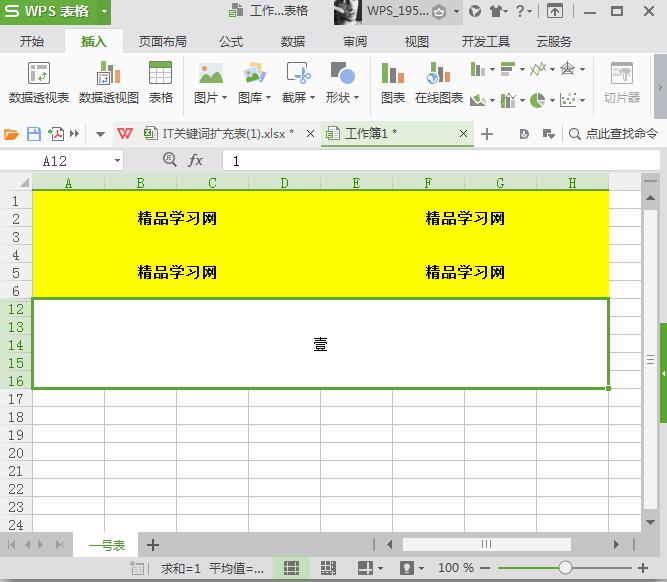 首先備份你的Word文件。這很重要,一旦操作失誤,還可以恢複,否則後果自負。 用全部替換法,將各個表格之間的多餘段落標記去掉。如原來有些表格之間可能有兩個或多個段落標記符,可以用替...
首先備份你的Word文件。這很重要,一旦操作失誤,還可以恢複,否則後果自負。 用全部替換法,將各個表格之間的多餘段落標記去掉。如原來有些表格之間可能有兩個或多個段落標記符,可以用替...
已有3條答案
xyq094481
回答數:37261 | 被采納數:44
2016-12-23 06:45:39
首先備份你的Word文件。這很重要,一旦操作失誤,還可以恢複,否則後果自負。 用全部替換法,將各個表格之間的多餘段落標記去掉。如原來有些表格之間可能有兩個或多個段落標記符,可以用替換法刪除。查找內容中輸入^p^p,替換為中輸入^p。反複全部替換多次,就可刪除多餘的段落標記了。如果還有特殊的標記,如果這種標記能在記事本中顯示,最好保留。這樣可以省去後麵的宏命令。如果這種標記不能為記事本識別,就必須要刪除。因為我這裏的辦法就是借用文本文件進行轉化。那些特殊字符,在你運行替換命令時,點高級,在特殊符號中一般能找到,自己找吧。 全選,表格-->轉換-->文本轉換為表格,表格-->轉換-->表格轉換為文本。 轉換時用默認設置就可以。 經過兩步轉換,原來的每個單元格都變成了一個獨立的段落。 由於每張表的格式應該是完全相同的,可以用宏命令再次進行轉換。 估計你需要的最終格式是在Excel表中,每個人的信息占用一行。那麼我們需要做的就是將同一個人的信息變為一個段落,原來的每個單元格之間用特定的符號標識。 再次運行一次編輯-->替換,在查找內容中輸入^p,替換為中輸入^t或者其它的在整個Word中不可能有的字符(如※),點擊替換,使之替換一次,再按編輯-->撤銷恢複到未替換之前的狀態,將光標放於文檔開頭處。這一點很重要,這一步是為了讓Word記住你替換的狀態,為下一步的宏錄製打下一個良好的基礎。 下麵開始錄製宏。工具-->宏-->錄製新宏,點鍵盤,為你錄製的宏指定一個快捷鍵(如F12),將更改保存在中選擇你當前的文檔(不要選Normal,否則會影響你今後的工作)。 當箭頭形光標上帶有一個磁帶形的標識時,說明已開始錄製宏。此時的操作一定要小心啊。 首先點擊查找下一處,然後不斷地點擊替換,直到第一張表的結尾處。 停止錄製(有一個新產生的菜單上,按鈕圖標為實心方框)。 下麵,你隻需不斷地按F12鍵,就可把表格轉換為每段一個人記錄的形式,而且原來的單元格內容間由一個製表符隔開。 如果剛才你保留有不同表格之間的特殊符號,你就不必錄製宏。而采用全部替換。再將該特殊字符,如統一的表格標題文字等,替換為^p 另存為文本文件。 打開Excel,數據-->導入外部數據-->導入數據, 注意選擇分隔符號,而不是固定寬度。分隔符為Tab,或者你的特殊符號(※),也可以在其他中輸入該字符。 下麵的操作就不用說了吧。 收起
你好!據我了解到的是:
1、打開要保存的Excel表格,選擇【另存為】;
2、在打開的【另存為】窗口中選擇【工具】-【常規選項】;
3、在彈出的【常規選項】對話框中將【生成備份文件】勾選。
這時,當此文件在以後的編輯過程中點擊保存時就會生成一個後綴名為“xlk”的文件。此文件可以直接用Excel打開進行編輯,打開時會有如下提示,點擊【是】打開就可以了。
希望以上內容可以幫到您哦!
狐狸小v007
回答數:2778 | 被采納數:0
2016-12-23 08:16:17
一般備份的文件在C:\\Documents and Settings\\administrator\\Application Data\\Microsoft\\Excel\\ 這個緩存文件夾裏麵,你可以打開這個文件夾,然後在這個文件夾裏麵找下。希望我的回答能夠幫助到你
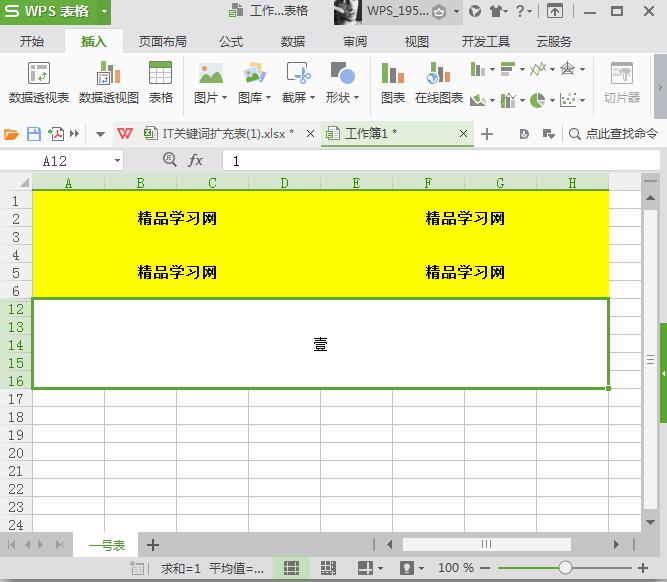 首先備份你的Word文件。這很重要,一旦操作失誤,還可以恢複,否則後果自負。 用全部替換法,將各個表格之間的多餘段落標記去掉。如原來有些表格之間可能有兩個或多個段落標記符,可以用替...
首先備份你的Word文件。這很重要,一旦操作失誤,還可以恢複,否則後果自負。 用全部替換法,將各個表格之間的多餘段落標記去掉。如原來有些表格之間可能有兩個或多個段落標記符,可以用替...